در صورتي كه به هر دليل نتوانستيد قفل را نصب نماييد، بايد سي دي اتوران برنامه را در درايو سي دي رام قرار داده و از قسمت “ابزارهاي كمكي”، گزينه “ابزار و امكانات قفل سخت افزاري” را كليك نماييد.
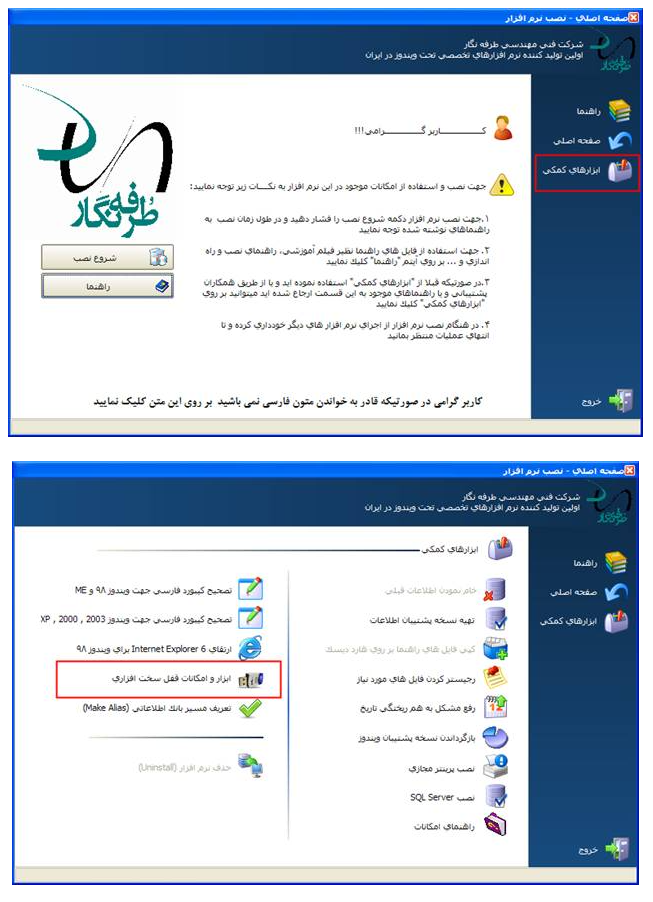
فرم مربوطه نمايش داده شده كه در آن امكاناتي به شرح زير قرار داده شده است:
1- تست قفل شبكه
2- بررسي و اصلاح سيستم
3- نصب دستي OCX
4- نصب Service
توجه: ما به شما پيشنهاد مي كنيم براي رفع مشكل قفل، ابتدا گزينه “تست قفل شبكه” و سپس “نصب دستي Ocx” را اجرا نماييد. با اجراي اين دو عمل معمولا مشكل شناسايي و نصب قفل برطرف خواهد شد. در صورتي كه با انجام روش هاي گفته شده، مشكل برطرف نشد، بايد از گزينه “نصب Service” استفاده نماييد.
در شرايطي كه به وسيله هيچ يك از روش هاي گفته شده، مشكل برطرف نشد در مرحله آخر مي توانيد گزينه “بررسي و اصلاح سيستم” را اجرا نماييد.
تست قفل شبكه: با كليك بر روي اين دكمه، سيستم بررسي مي نمايد كه آيا قفل به سيستم شما متصل است يا خير؟ بر حسب نوع قفل، ابتدا يكي از گزينه هاي USB يا Parallel و سپس نوع شبكه يا سينگل را انتخاب نماييد. در صورتي كه قفل به سيستم شما متصل نباشد، برنامه پيغام مربوطه مبني بر اتصال قفل به سيستم را به شما نمايش مي دهد.
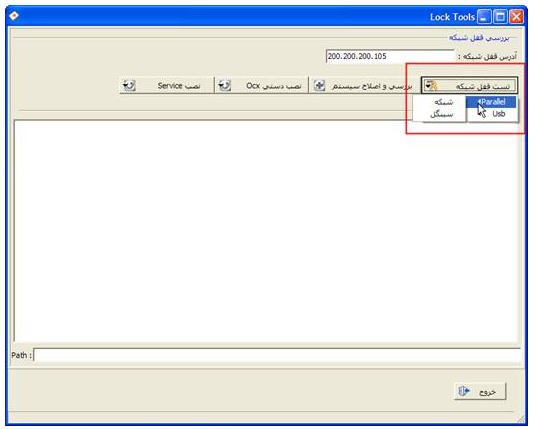
بررسي و اصلاح سيستم: در صورتي كه به هر دليل، قفل بر روي سيستم نصب نگردد و يا مشكلي داشته باشد كه برنامه به واسطه آن نتواند اجرا شود، با كليك بر روي اين دكمه فايل ها و ocx هاي قفل مجددا بر روي سيستم، كپي خواهد شد.
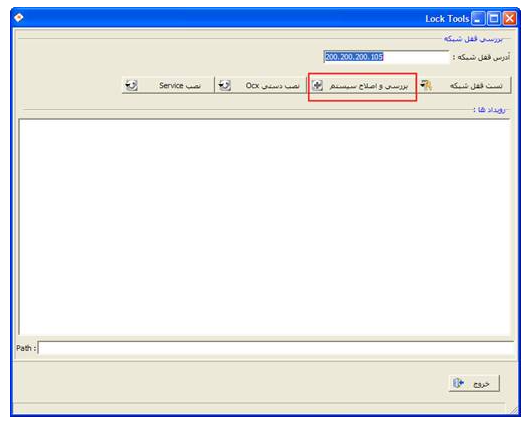
نصب دستي OCX: اين گزينه در مواردي كاربرد دارد كه بخواهيد به صورت دستي قفل را نصب نماييد كه در اين صورت ابتدا گزينه GWIOPM.SYS را كليك نماييد. با انجام اين عمل، فايل مذكور در مسير ويندوز نصب خواهد شد. سپس بر اساس نوع قفل خود، يكي از دو گزينه Parallel يا USB را كليك نماييد.
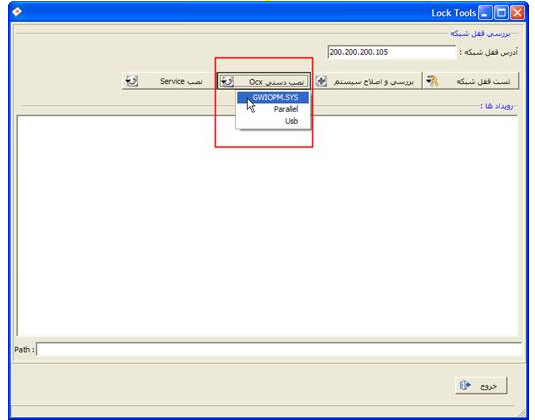
نصب Service: با كليك بر روي اين دكمه، دو گزينه Parallel يا USB قابل انتخاب مي باشد كه بر حسب نوع قفل خود يكي از آنها را كليك نماييد. با كليك بر روي اين گزينه ها سرويس مربوط به قفل بر روي سيستم شما نصب خواهد شد.
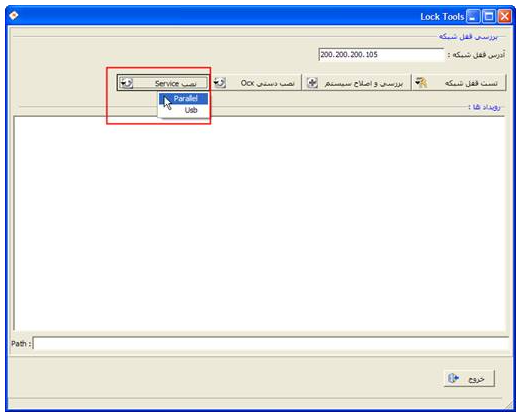
در صورتي كه بخواهيد قفل برنامه را بر روي ويندوز 64 بيتي نصب نماييد، فايل “HelpUSB64” را مطالعه نموده و بر طبق آن عمل نماييد. برا ي يافتن اين فايل بر روي درايو سي دي رام كليك راست نموده و سپس وارد پوشه Tools شويد.
